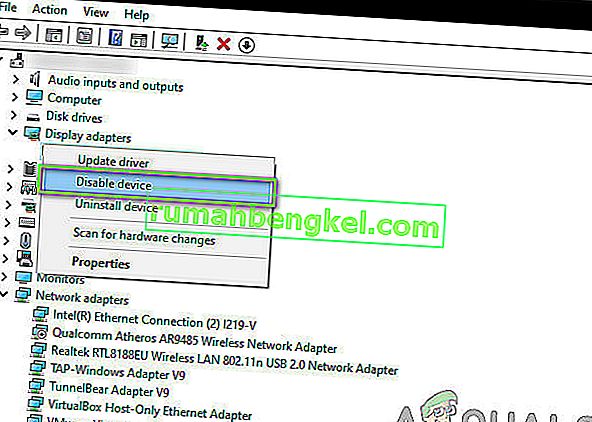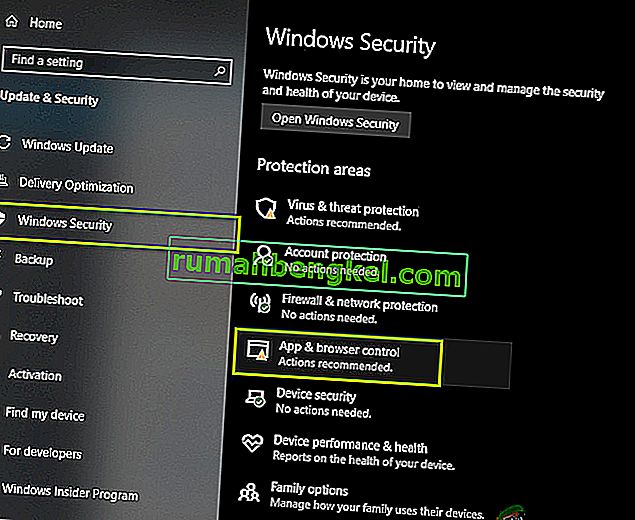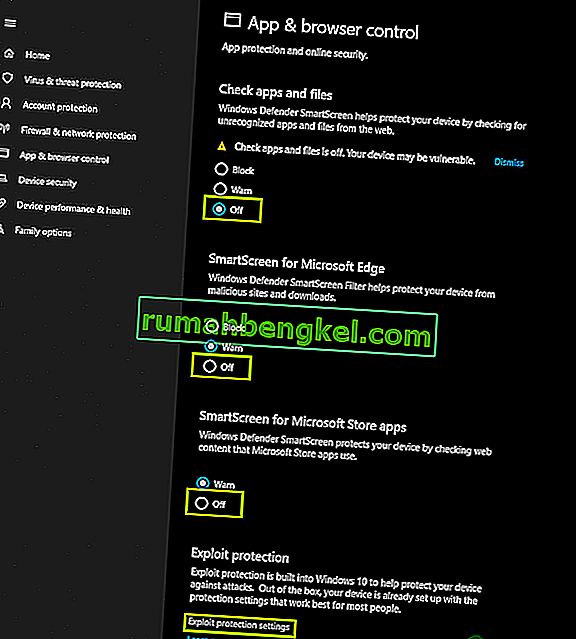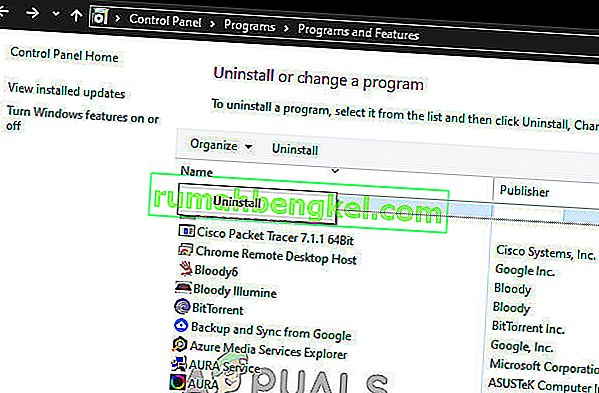להב ונשמה לא מצליחים להפעיל בעיקר בגלל בעיות הקשורות למשחק עצמו ולהתקנתו ב- Windows בהשוואה לבעיות אחרות הקשורות למערכת ההפעלה. הבעיות עשויות לנוע בין ההפעלה העיקרית בהיותה מושחתת לבין באגים קטנים, למשל קישוריות Bluetooth.

להב ונשמה הוא משחק תפקידים מרובה משתתפים אשר ערך את הופעת הבכורה שלו בשנת 2016 ויש לו גם עונת אנימה שתומכת בסיפור שלה ויש לו תמיכה גם ממזרח וגם ממערב. במאמר זה נדון בגורמים העיקריים לכך שמשחק חדש זה אינו מצליח להשיק ובהמשך לעבור לפתרונות.
מה גורם להב ונשמה לא להשיק?
מכיוון ש- Blade and Soul הוא משחק חדש, כמעט כל הגורמים לכך שהוא לא הופעל קשורים לבעיות הקשורות למכניקה של המשחק עצמו, לעומת בעיות הקשורות למערכת ההפעלה אשר בדרך כלל משחקים אחרים מתמודדים איתם. להלן כמה מהסיבות:
- Bluetooth: זה יותר באג מאשר סיבה. ראינו שעד להפעיל את ה- Bluetooth בכל מחשב, להב ונשמה לא הצליחו להפעיל. השבתה / הסרה של Bluetooth פועלת כאן.
- תצורת לקוח מושחתת: כמו כל המשחקים, גם להב ונשמה שומרים על תצורת לקוח עבור כל נגן משתמש. אם זה איכשהו מושחת או לא שלם, לא תוכל להפעיל את המשחק.
- ספריות / תיקיות מושחתות: מקרה פופולרי נוסף לכך ש- Blade and Soul לא משיקים היה בגלל שהיו ספריות ותיקיות מושחתות בתיקיית ההתקנה שלה. החלפתם בערכי ברירת מחדל בדרך כלל עוזרת.
- גישה לכבל אתרנט: באג נוסף הדומה לגורם ה- Bluetooth הוא הגישה לאתרנט של המחשב. ראינו שחיבור כבל האתרנט עזר להשקת המשחק באופן מיידי.
- " Client.exe " לא שלם : Client.exe הוא ההפעלה העיקרית שדרכה משיק המשחק. אם זה לא שלם במחשב שלך, המשחק בכלל לא יופעל.
- תיקיית GameGuard: GameGuard היא תיקיה המכילה כמה מנגנוני בטיחות המיועדים למשחק. לפעמים זה מתנגש עם המשחק ולכן מחיקה של זה עשויה לעזור.
- מניפסט גרוע: בעיה נפוצה נוספת אליה מתמודדים גם משחקים ב- Steam היא המניפסט של קבצי המשחק במחשב שלך. אם המניפסט איכשהו שלם באופן מקומי במערכת שלך עם חסר קבצים / תצורות מסוימות, המשחק לא יופעל. תיקון המשחק עשוי לעזור כאן.
- בעיות השקה: מקרה נדיר נוסף בו נתקלנו היה המקום בו המשחק הושק באופן מיידי דרך המשגר אך ישירות דרך ההפעלה שלו. זה נופל בקטגוריה של באג.
- Windows Defender: ידוע כי Defender מסמן כוזב קבצים / תיקיות שונים למרות האותנטיות שלהם. כמה תוצאות חיוביות כוזבות הושמעו ממנו לקראת המשחק.
- BNS Buddy: זהו יישום פופולרי המשמש להפעלת להב ונשמות. הגדרת האפשרות של מצב מרובה לקוחות עשויה לעזור.
- גרסת סיביות שונה: ישנן בדרך כלל שתי גרסאות של יישום כלומר 32 או 64 סיביות. גודל הסיביות של הארכיטקטורה שלך צריך להתאים לגודל הסיביות של להב ונשמות.
לפני שנתחיל בפתרון, ודא שיש לך אישורי משחק ויש לך חיבור אינטרנט פעיל.
דרישה מראש: דרישות מערכת
לפני שנקפוץ לפתרונות, עליכם לוודא כי אתם עומדים בדרישות המערכת המומלצות. למרות שהמשחק פועל במינימום, ההמלצות היא שהמשחק יהיה יציב וחלק יותר.
דרישות מינימום: מערכת הפעלה : מעבד Windows 7 : Intel Dual Core / AMD Athlon 64X2 RAM : 3 GB גרפיקה : Nvidia Geforce 8600GT / AMD Radeon HD4600 DirectX : גרסה 11 אחסון : 22 GB
דרישות מומלצות: מערכת הפעלה : Windows 10 (64 סיביות) מעבד : Intel Quad Core / AMD Phenom II X4 RAM : 4 GB גרפיקה : Nvidia Geforce 8800GT / AMD Radeon HD4850 DirectX : גרסה 11 אחסון : 22 GB
כיצד לפתור נושאי השקת להב ונשמה?
1. השבתת Bluetooth
אחד הדרכים לעקיפת הבעיה הנפוצות ביותר לפתרון להב ונשמה שלא הופעלו היה השבתת ה- Bluetooth במחשב. נראה שזה באג עם המשחק מכיוון של- Bluetooth אין שום קשר בהפעלת המשחק אלא אם כן נעשה שימוש בציוד היקפי ב- Bluetooth. בפתרון זה ננווט למנהל המכשירים ונשבית משם את ה- Bluetooth משם באופן ידני.
- לחץ על Windows + R, הקלד " devmgmt.msc " בתיבת הדו-שיח ולחץ על Enter.
- לאחר שנכנס למנהל ההתקנים, הרחב את הקטגוריה של Bluetooth. לחץ לחיצה ימנית על המכשיר ובחר השבת .
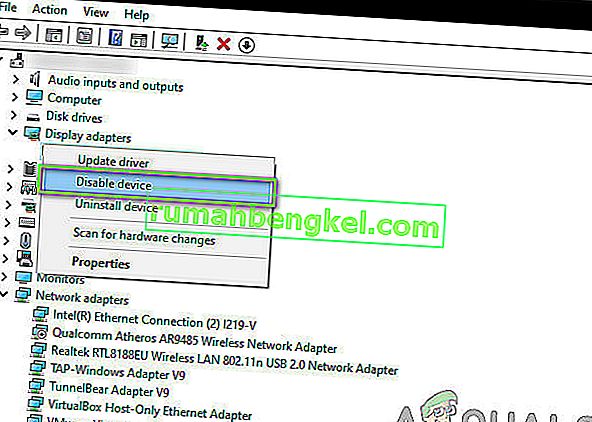
- לאחר שהמכשיר מושבת, הפעל מחדש את המחשב לחלוטין. לאחר ההפעלה מחדש, הפעל את להב ונשמה ובדוק אם הוא מופעל בהצלחה.
2. מחיקת תצורת הלקוח
כל משחק מאחסן תצורות לקוחות באחסון המקומי שלך במחשב. תצורות אלה מכילות העדפות של המשתמש וכן את הפרמטרים הראשוניים הנדרשים להפעלת המשחק. ככל שהמשחק מתקדם ואתה משנה את ההעדפות / הגדרות, קבצי תצורה אלה מתעדכנים. עם זאת, ישנם מקרים שבהם הם הופכים מושחתים / לא שלמים שבגללם המשחק לא נטען. בפתרון זה נמחק לחלוטין את קבצי תצורת הלקוח וכאשר תנסה להפעיל את המשחק שוב, הם ייווצרו שוב עם ערכי ברירת מחדל.
הערה: יש לציין ששיטה זו תסיר את כל ההעדפות הנוכחיות שלך מהמשחק שלך.
- לחץ על Windows + E להפעלת סייר הקבצים.
- כעת נווט לכתובת הבאה:
C: \ משתמשים \\ מסמכים \ BnS \ NCWEST
- מחק את הקובץ הבא:
ClientConfiguration.xml
- הפעל מחדש את המחשב לחלוטין ואז הפעל את המשחק. בדוק אם הוא נטען כראוי.
3. מחיקת Client.exe
המשגר הראשי של Blade and Soul הוא 'client.exe'. זהו ההפעלה העיקרית של המשחק ואחראית להפעלת המשחק. עם זאת, יש לציין כי הפעלה זו עלולה להיפגם אם תעביר את הכונן בו הותקן המשחק או בגלל עדכון לא שלם. בפתרון זה נמחק את client.exe ואז נשתמש במנגנון התיקון של המשחק.
כאשר אתה מתקן את המשחק, הוא מוריד מניפסט מקוון של קבצים. ואז הוא משווה את המניפסט עם הקבצים הנוכחיים במערכת שלך, ואם יש אי התאמה מסוימת, הוא תוקן.
- לחץ על Windows + E להפעלת סייר הקבצים. כעת, נווט לספריית ההתקנה של המשחק ואתר client.exe . זה בדרך כלל ממוקם ב:
C: \ Program Files (x86) \ NCSOFT \ BnS \ bin
- מחק את הקובץ (או שתוכל לחתוך ולהדביק אותו למיקום אחר למקרה שתרצה להחליף אותו).
- כעת הפעל את משגר ה- Ncsoft ובחר בלחצן תיקון קבצים .
- לאחר תיקון קבצי המשחק, הפעל מחדש את המחשב לחלוטין. כעת השיק את להב ונשמה ובדוק אם הבעיה נפתרה לטובה.
4. הפעלה באמצעות Launcher
לכל משחק יש שתי אפשרויות להשקת המשחק; או ישירות דרך הפעלת המשחק או דרך משגר שמלווה במשחק. נתקלנו במקרים שבהם השקת המשחק דרך המשגר השיקה את המשחק באופן מיידי ללא שום בעיה בהשוואה להשקת המשחק דרך ההפעלה.
נראה שזה מתקן את העובדה שהמשחק עצמו לא יכול ליצור סביבה עם ארגזי חול שדרכה הוא יכול לרוץ בהצלחה. כשתשגר דרך המשגר, המשגר ייצור סביבת ארגזי חול ותארח את המשחק. נווט לקבצי ההתקנה של המשחק ונסה להפעיל את המשחק דרך ה- Launcher ובדוק אם זה מתקן משהו.
5. שינוי הגדרות Windows Defender
התרחשות נפוצה נוספת שעומדת בפני גיימרים רבים היא המשחק שנחסם על ידי Windows Defender עצמו. Windows Defender היא תוכנת האנטי-וירוס המוגדרת כברירת מחדל הכלולה בהתקנות Windows. הקטלוג מתעדכן לעתים קרובות על ידי מיקרוסופט עצמה. הבעיה שמתרחשת כאן עם להב ונשמה היא שדיפנדר חוסם את זה למרות שמדובר בשירות לגיטימי. בפתרון זה נשנה את הגדרות Windows Defender ונראה אם זה עושה את הטריק.
- לחץ על Windows + I כדי להפעיל את ההגדרות במחשב שלך. לאחר מכן לחץ על כפתור עדכון ואבטחה .
- ברגע שבתפריט האבטחה, לחץ על כפתור אבטחת Windows ואז לחץ על בקרת האפליקציה והדפדפן .
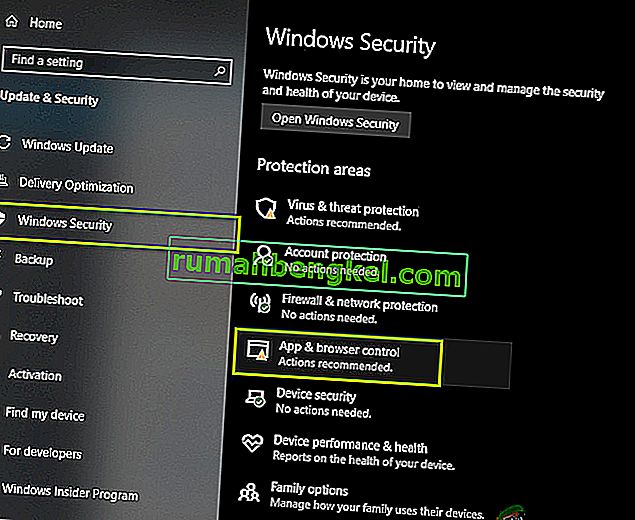
- כעת, הפוך את כל האפשרויות למצב כבוי . לאחר מכן לחץ על הגדרות הגנה על ניצול המצויות בתחתית.
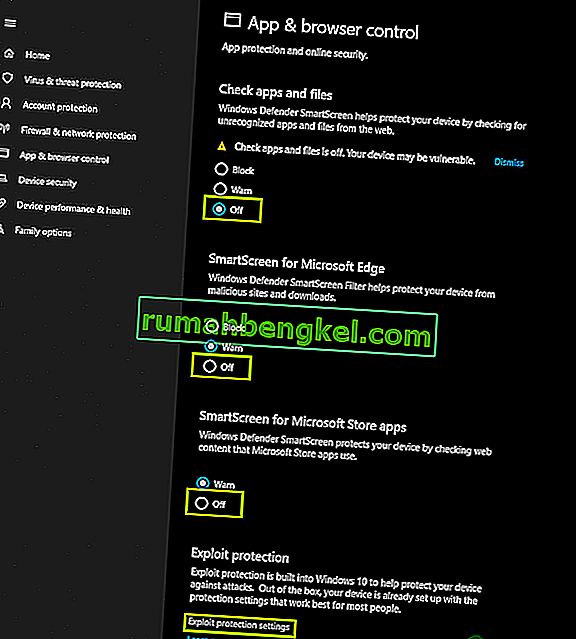
- כאשר החלון החדש נפתח, השבת גם את כל האפשרויות שם.
- לאחר מכן, הפעל מחדש את המחשב לחלוטין. כעת השיק את להב ונשמה ובדוק אם הבעיה נפתרה לטובה.
6. שימוש בכבל אתרנט ישירות
עוד 'דרך לעקיפת הבעיה' שנתקלנו בה היה שימוש בכבל ה- Ethernet ישירות המחובר לנתב שלך. אכן זהו באג שיש למשחק מכיוון שהוא לא משנה מדיום האינטרנט כל עוד יש קישוריות לאינטרנט.

כאן בפתרון זה, אתה יכול לנתק את חוט ה- Ethernet מהנתב שלך ולחבר אותו ישירות למחשב. זה ייתן לך מיד קישוריות לאינטרנט. הקפד להשבית את ה- WiFi או התקני אינטרנט אחרים המחוברים למחשב שלך. הפעל את להב ונשמה ובדוק אם תוכל להפעיל אותה בהצלחה.
7. מחיקת משחק הגארד
Game Guard הוא כלי נגד רמאות שמשמש את להב ונשמה כדי לוודא שהשחקנים לא משתמשים בשום אופנות או פריצות של צד שלישי בזמן שהם משחקים במשחק שעשוי להיות מרמה. זה מותקן באופן אוטומטי בעת התקנת המשחק עצמו.
עם זאת, עם הזמן ראינו שמשחק הגארד עצמו השחית בגלל כמה סיבות וחלק מהקבצים שלו לא היו שלמים גם בגלל עדכון מושחת. הנה, מה שאתה יכול לעשות זה לנווט לקבצי ההתקנה של המשחק כפי שעשינו קודם לכן ולמחוק את כל התיקיה של Game Guard. זכור להפעיל מחדש את המחשב לחלוטין לאחר המחיקה ולראות אם זה פותר את הבעיה.
8. השקת גרסת ביט שונה
ההפעלה שלך מותקנת באחת משתי הגרסאות, כלומר 64 ו- 32 ביט. אם מערכת ההפעלה שלך היא 32 סיביות ואתה משיק גרסת 64 סיביות של המשחק, ייתכן שהמשחק לא יופעל ללא הודעת שגיאה או בקשה כלשהי.
הנה, מה שאתה יכול לעשות זה לנווט לספריה של קבצי ההתקנה של המשחק, לנווט אל (Bin64 אם יש לך 64 סיביות) או אל (Bin32 אם יש לך 32 סיביות) ולהפעיל את הגרסאות המתאימות. להלן שיטה כיצד תוכל לבדוק איזו גרסת ביט היא מערכת ההפעלה שלך:
- לחץ על Windows + S, הקלד " מידע מערכת " בתיבת הדו-שיח ופתח את יישום מידע המערכת.
- כאן, לפני סוג המערכת , שימו לב ל- 32 או 64 סיביות.

- עכשיו אתה יכול להפעיל את הפעלת המשחק בהתאם ולראות אם זה פותר את הבעיה.
9. שימוש באפשרות מרובת לקוחות ב- BNS Buddy
אלטרנטיבה נוספת לפני שננסה להתקין מחדש את המשחק כולו היא שימוש באפשרות מרובה הלקוחות בחבר BNS. חבר של BNS משמש אנשים רבים לשיפור ה- FPS, הוספת אופנים מותאמים אישית וכו 'דרך נוספת לעקיפת הבעיה שנתקלנו בה היא הפעלת מערכת מרובת הלקוחות .
כאן, נווט אל חבר ה- BNS במחשב שלך, לחץ עליו לחיצה ימנית ובחר הפעל כמנהל . ודא שלהב ונשמה קשורים אליו. עכשיו, הפעל את האפשרות מרובת לקוחות והתחל את המשחק מחבר BNS. בדוק אם הבעיה נפתרה.
10. התקנה מחדש של המשחק
אם כל השיטות שלעיל לא עובדות, מה שאנחנו יכולים לעשות זה להתקין מחדש את כל המשחק מאפס. אם אף אחת מהשיטות שלעיל לא עובדת, המשמעות היא שיש בעיה כלשהי בקבצי ההתקנה של המשחק עצמם ואם אלה פגומים או לא שלמים, לא תוכל להפעיל את המשחק בכלל. כאן בפתרון זה, ננווט אל מנהל היישומים ונסיר את המשחק. ואז נתקין עותק חדש ונראה אם המשחק יושק בהצלחה.
- לחץ על Windows + R, הקלד " appwiz.cpl " והקש Enter.
- ברגע שאתה מנהל את היישומים, חפש את להב ונשמה . לחץ עליו לחיצה ימנית ובחר הסר התקנה .
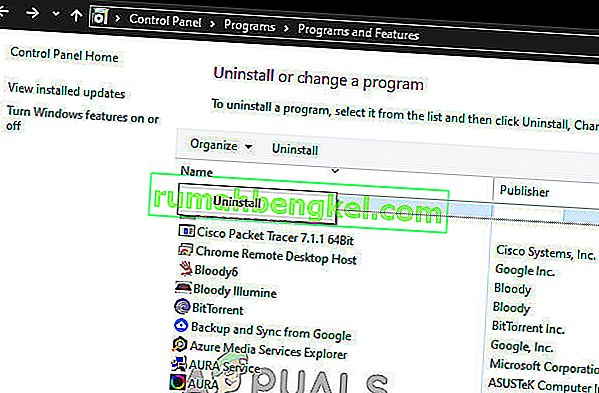
- הפעל מחדש את המחשב ואז נווט לאתר הרשמי של להב ונשמה והורד את הגרסה האחרונה.
- After installation, restart your computer and launch the game. Check if the issue is resolved for good.